
子供が産まれて3人で車に乗るようになりました。
赤ちゃんが「ふぇ、ふぇぇぇぇ~ん!」と泣くこともあるけれど、運転中はチャイルドシートから降ろすわけにはいかなくてもどかしい。
本人からすると「隣に座っているのに、なんでいつもみたいに抱っこしてくれないのぉ?ふぇーん!」という感情だと思うんだけれど...(笑)
うーんかわいそう。できればスヤスヤと眠ってほしい。
ということで、車に乗ったときは「いつもの曲」として、ジブリの眠れるピアノ曲を再生してあげることで、ちょっとでもリラックスできるようにしています。
さて、「古い車種でもスマホの音楽を再生できるようにする方法」は前回の記事で紹介しました。今回はもうひと手間かけて、自動で音楽を再生できるようにしてみたお話です!
- スマートフォンを持って車に乗り込む
- 車のエンジンを掛ける
- → 自動で「ジブリの眠れるピアノ」が再生される
自動化をすることで上記の動作になります!
TaskerというAndroidアプリを使おう
なにはともあれ、GooglePlayスタオからTaskerをインストールしましょう。
買い切りの有料アプリだけど、買う価値はある!
Taskerは「こういう状態になったら、こういう処理をする」という自動化ツール。
今回紹介する音楽自動再生以外にも、工夫次第でいろいろ活用できますよ。
※ iOSの場合は、ショートカットというアプリで今回紹介したのと同じような設定ができるようです。でもやっぱりAndroidの方が自動化でできることが多く、カスタマイズ性が高くて好き。
「こういう状態になったら」に当たるのがプロファイル、
「こういう処理をする」がタスクと呼ばれています。
※ Taskerの細かい操作方法は直感で学習してもらうか、Google検索してください
僕の場合は以下のように動作するように作りました。
- 車に接続(==FMトランスミッターに接続)したら、スマホのメディア音量を14にして、YouTubeミュージックで"ジブリの眠れるピアノ"を再生する。
- 車から切断(==FMトランスミッターから切断)したら、メディア音量を5に設定する。
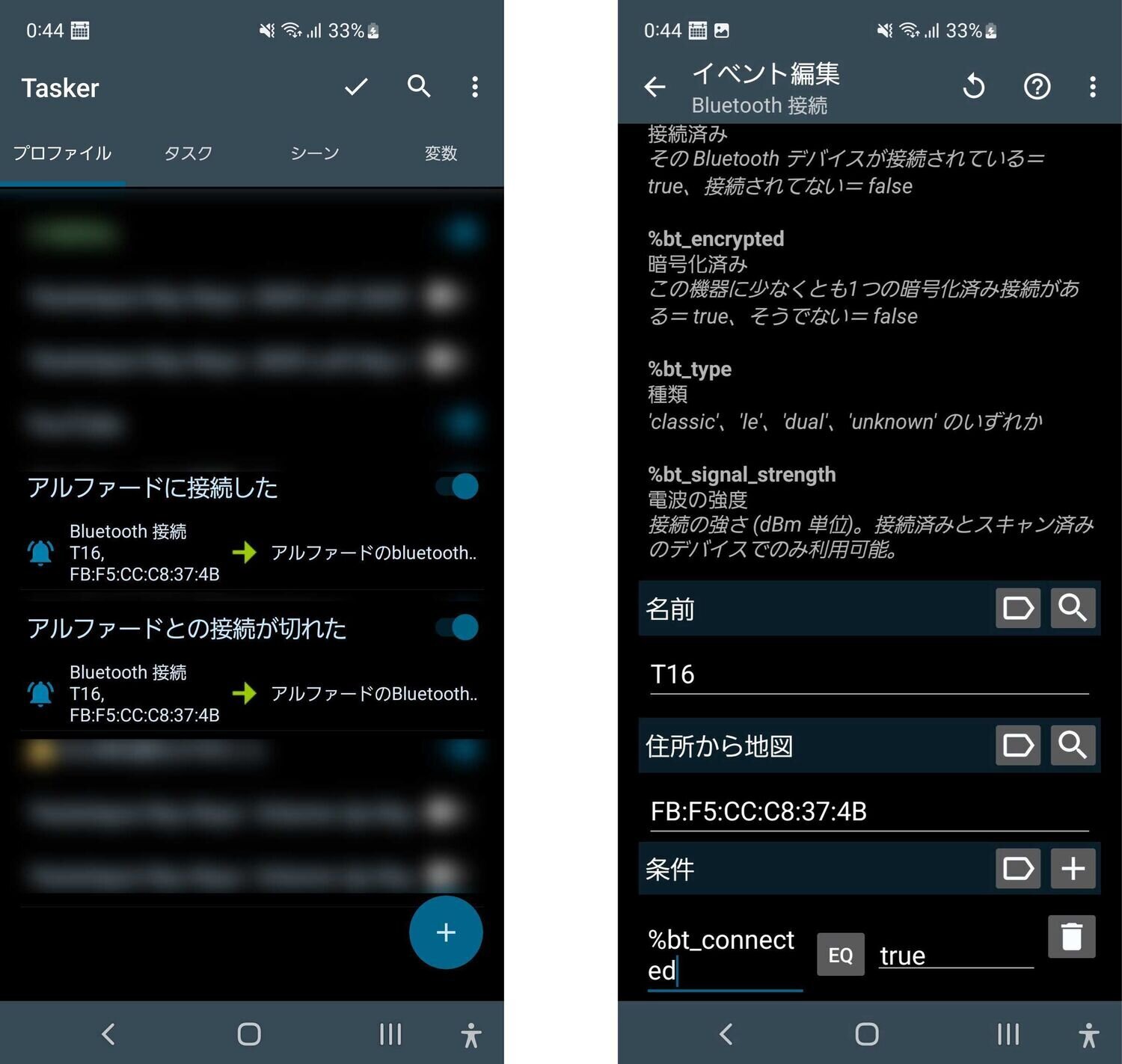
プロファイルにはBluetooth接続イベントを登録します。
設定画面では虫眼鏡アイコンをタップして、カーナビのBluetoothを選択しました。
接続したのか?切断したのか?は"条件"欄の%bt_connectedの値がtrueなのかfalseなのかをEQ(イコールかどうか)で判定しています。
つまり、上の右画像の"条件"欄がtrueとfalseの2つを作成しています。
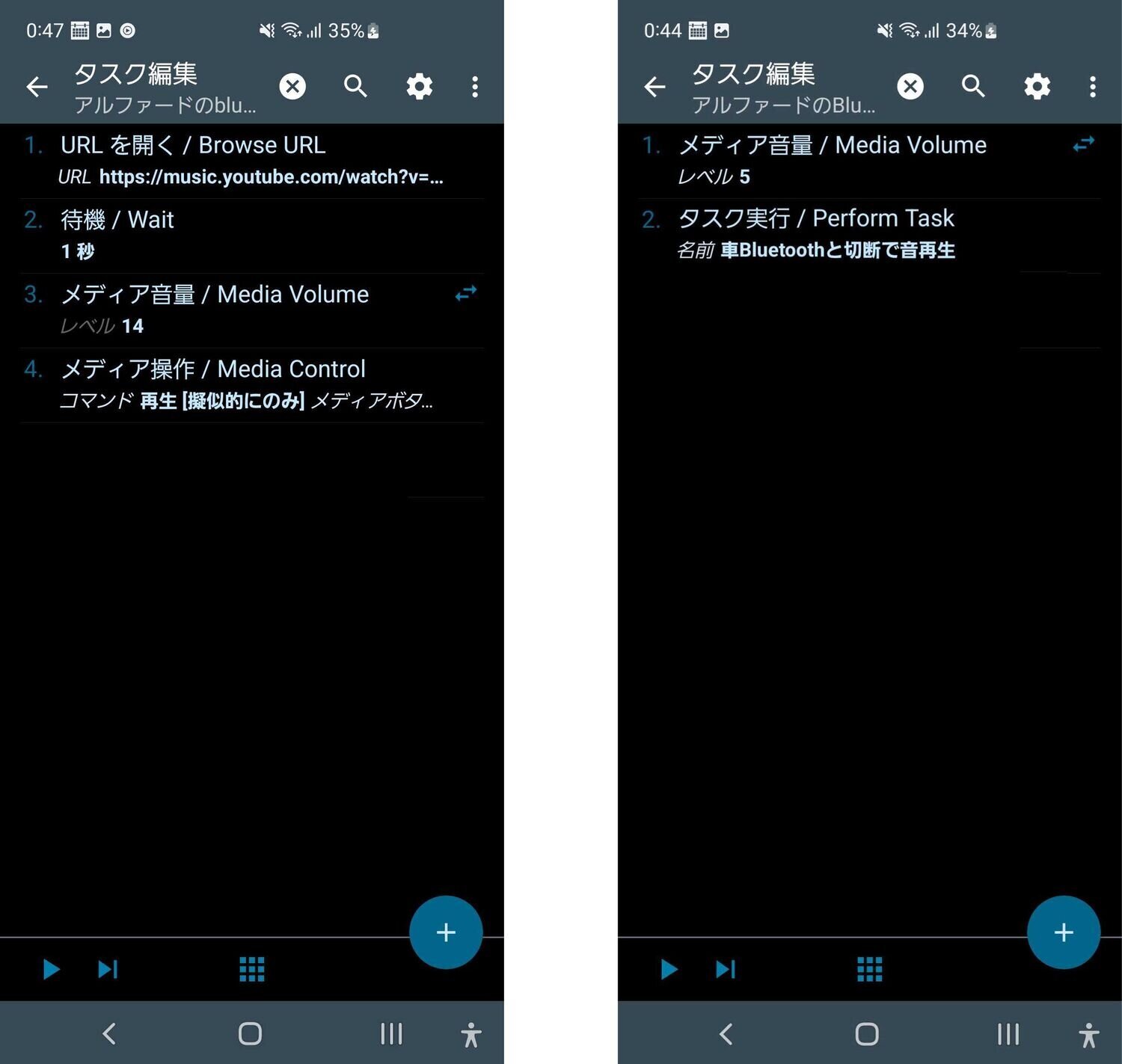
それぞれのタスクがこちら。
■ 左画像がBluetooth接続した時です
YouTubeミュージックアプリで再生したい曲の画面を表示して、共有ボタンを押すとそのURLをコピーできます。Taskerでは"URLを開く"というアクションでそのURLを開くことで、YouTubeミュージックの特定の曲を表示することができました。
あとは再生音量を調整するために「メディア音量14に設定」し、メディア操作として再生ボタンを押すことで曲の再生を開始します。
■ 右画像がBluetoothを切断した時です
スマホの機能として「Bluetoothと切断すると自動的に音楽の再生をストップする」という挙動になっているので、曲を止めるだけならこの設定は不要です。
ただ、次に曲を再生しようとすると音量が大きな状態から始まってしまうので、メディア音量を小さめの4に設定し直しています。
その下にある「車Bluetoothと切断で音再生」は別に作ったタスクを実行しています。スマホを車内に置き忘れることが何度かあったので、車のキーを抜く(==車のBluetoothからスマホが切断される)と、スマホ内に置いておいたチャイム音mp3を再生することで置き忘れを防止しています。ちなみにこの場合は"アラーム音量で曲を再生する"という設定にしておくと、スマホのメディア音量やマナーモードにかかわらず大きな音で再生できるのでおすすめです。
Taskerで快適になりました
ちなみに、ジブリの眠れるピアノ曲はこちら!
https://music.youtube.com/watch?v=B1go9DPd_xg&feature=share
我が子が産院から退院して家に来てから、毎日長時間リピート再生しています♪
Taskerはできることがとても多い。
アイデアと工夫次第で、スマートフォンをもっと便利にしたり、新しい機能を作り出すことだってできちゃいます。
久しぶりにいじって楽しかったから、もっともっと活用方法を考えてみようっと。


